实验 WEB服务的配置与测试
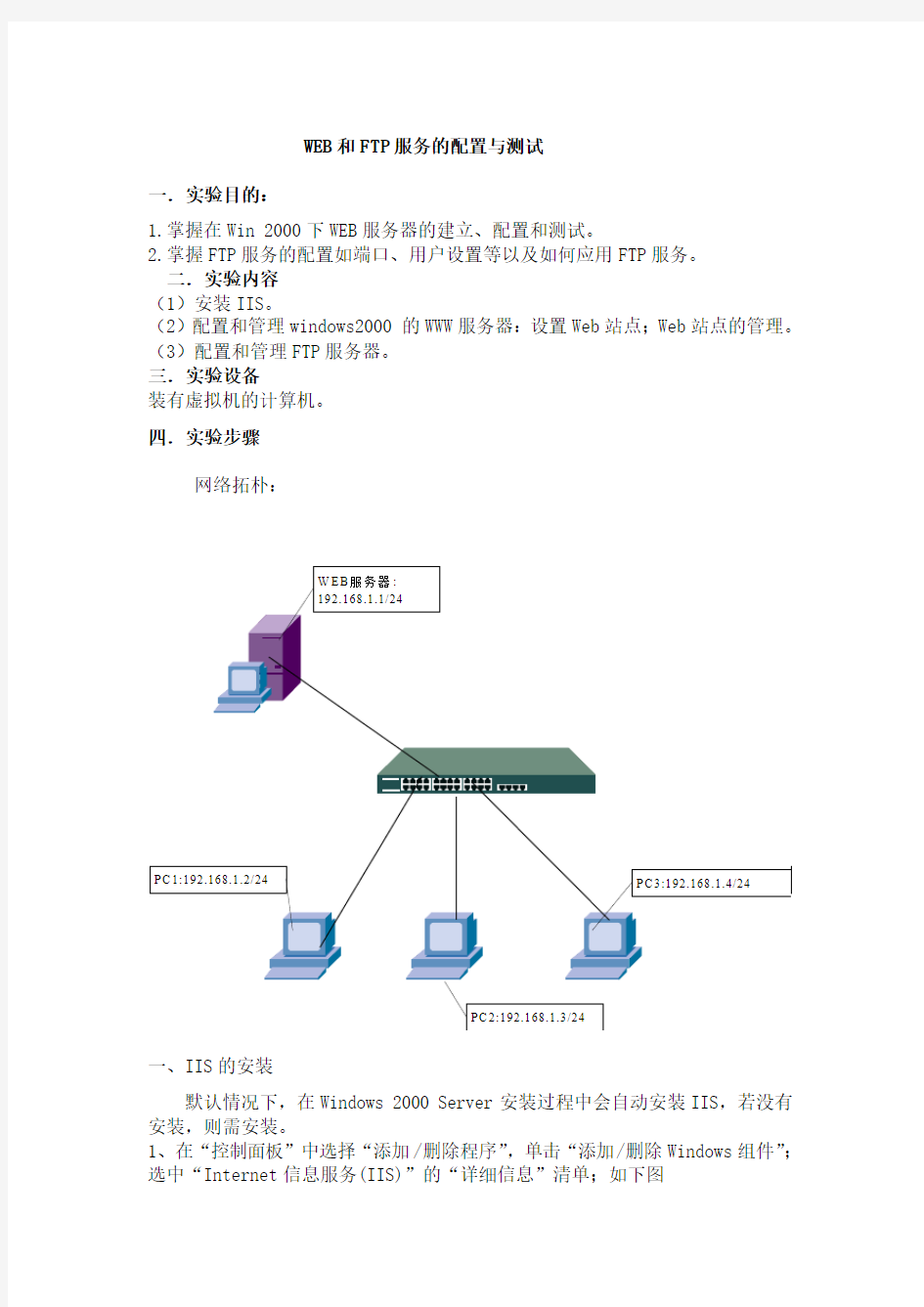

WEB和FTP服务的配置与测试
一.实验目的:
1.掌握在Win 2000下WEB服务器的建立、配置和测试。
2.掌握FTP服务的配置如端口、用户设置等以及如何应用FTP服务。
二.实验内容
(1)安装IIS。
(2)配置和管理windows2000 的WWW服务器:设置Web站点;Web站点的管理。(3)配置和管理FTP服务器。
三.实验设备
装有虚拟机的计算机。
四.实验步骤
网络拓朴:
一、IIS的安装
默认情况下,在Windows 2000 Server安装过程中会自动安装IIS,若没有安装,则需安装。
1、在“控制面板”中选择“添加/删除程序”,单击“添加/删除Windows组件”;选中“Internet信息服务(IIS)”的“详细信息”清单;如下图
2、配置IIS的组件,在“Internet信息服务(IIS)”对话框中点击“Internet 服务管理器”及“公用文件”(必选);若你的服务器作为WWW或FTP服务器,则分别选中“World Wide Web服务器”和“文件传输协议(FTP)服务器”。
注意:对于不需要的服务,最好不要安装,这是安全的做法。
然后单击“确定”、“下一步”,开始IIS系统文件的安装。
二、WEB站点管理
1、单个网站的WEB服务器的配置
先配置WEB服务器前,请先用记事本或Microsoft WORD制作一个简单的网页,放在一个新建的文件夹(如:d:\aa文件夹)中,命名为网页文件(如1.htm)。然后在IIS中发布这个简单的网站:
依次单击“开始”-“程序”-“管理工具”-“Internet服务管理器”,打开Internet信息服务窗口。如图所示。
Internet 信息服务控制台
(1)进入“默认网站”属性选项卡,设置web网站IP地址
在网站标示中的IP地址处输入本机地址:192.168.1.1;tcp端口默认为:80.
(2) 设置网站的主目录
右单击“ 默认 Web 站点”—“属性”;
单击“主目录”选项卡,修改其默认路径为刚才网页文件1.htm的所在路径,比如:d:\aa。
WEB站点主目录 WEB站点默认文档
(3) 设置默认文档
IIS默认文档的设置如上图所示。添加默认文档,在此为1.htm,单击“添加”按扭将该名字添加到默认文档列表中。注意:要输入1.htm,不要只输入1。
(4)测试WEB站点。
在任何一台客户机上打开IE,然后在IE地址栏中输入192.168.1.1,应该可以看到网页。
注意事项:
(1)客户机与WEB服务器要在同一个网段上。测试:客户机PING WEB服务器
的IP可以通。
(2)IIS中网站的主目录设置正确。(主目录就是网页所在的文件夹)
(3)IIS中网站的默认文档(也叫网站的主页)设置正确,(要全名输入,文件的扩展名必须是.htm或.html或.asp等,而不能是.txt,或.doc。
思考:如果要求在客户机上输入某个网址如https://www.360docs.net/doc/0012400869.html,而不是某个IP地址来浏览网站,如何与DNS服务器配合起来?分为WEB服务器与DNS服务器是同一台机,WEB服务器和DNS服务器分别在二台机的情况:在DNS服务器上如何添加域和主机记录?在客户机上要设置什么?这要求在理解DNS的工作过程和HTTP工作过程下才能正确设置。
2、一机多站的实现
一机多站就是在一台机上实现多个不同企业的网站。
先建立三个文件夹,如:aa,bb,cc,分别表示三个企业的网站;然后在三个文件夹下建立三个.htm文件,表示这三个企业网站的主页,如:1.htm,2.htm,3.htm,为了以示区别,最好这三个.htm文件内容不要相同。
第一种方法:一个IP地址多个端口,表示多个网站。
过程如下:
先一个一个网站的建立,建立网站的方法是:右键单击默认网站,“新建”---“网站”,设置主目录与默认文档。
然后在各个网站的属性中选择不同的端口,比如:第一个网站是80号端口,第二个网站是800号端口,第三个网站是8000号端口。在每个网站更改了端口号之后,要启动相应的网站,方法是:右键单击网站名----“启动”快捷菜单。
在客户机的测试是在IE地址栏中输入:
测试第一个网站,输入: 192.168.1.1
测试第二个网站,输入:http://192.168.1.1:800
测试第三个网站,输入: http://192.168.1.1:80000
思考:为什么第一个网站不用输入端口号?
第二种方法:多个IP地址对应多个网站。种方法就是一个IP地址对应一个网站。
过程如下:
先在网卡的TCP/IP属性中绑定多个IP地址,如有三个网站,就有三个IP 地址,假如分别为:192.168.1.1/24,192.168.1.2/24,192.168.1.3/24。
绑定多个IP地址的方法是:右击“本地链接”---“属性”快捷菜单----TCP/IP---“属性”按钮----“常规”标签---设置第一个IP地址为192.168.1.1----“高级”按钮----“添加”按钮,相应地输入“192.168.1.2”,子网掩码为255.255.255.0----“添加”按钮。“192.168.1.3”也同样输入。同样建立三个网站,(也可以利用前面一种方法建立的网站),建立好后,在每个网站的属性中选择相应的IP地址。如:第一个网站选择192.168.1.1,第二个网站选择192.168.1.2,以此类推。同样在每个网站更改了IP地址后,也要启动相应的网站。
此种方法的测试:
在任一个客户机的IE地址栏中输入:
测试第一个网站,输入:192.168.1.1
测试第二个网站,输入:192.168.1.2
测试第三个网站,输入:192.168.1.3
如果此种方法的实验是在第一种方法基础上做的,则记住要把所有的网站的端口号都改为80号端口。
第三种方法:一个IP地址多个主机头,表示多个网站。
这种方法要与DNS服务器配合起来使用。过程如下:
先在DNS服务器中建立三个域,https://www.360docs.net/doc/0012400869.html,,https://www.360docs.net/doc/0012400869.html,,https://www.360docs.net/doc/0012400869.html,。它们对应的IP地址都是192.168.1.1。
同样建立三个网站,然后在每个网站的属性----“高级”按钮----单击某个网站----“编辑”按钮-----“主机头值”中输入相应的主机头名----确定---确定----确定,然后也要启动这个网站。
此种方法的测试:
在客户机上设置好本机的IP地址和DNS服务器的IP地址(为web服务器ip),在IE地址栏中输入每个网站的主机头名。
测试第一个网站,输入:https://www.360docs.net/doc/0012400869.html,
测试第二个网站,输入:https://www.360docs.net/doc/0012400869.html,
测试第三个网站,输入:https://www.360docs.net/doc/0012400869.html,
三、FTP服务器的设置
(1)打开IIS管理器:选“开始菜单→程序→管理工具→Internet信息服务”。
图3-9 “Internet信息服务”窗口
(2)打开“默认FTP站点”属性窗口:选“默认FTP站点”,执行“右键→属性”。
(3)设置“FTP站点”:在“IP地址”处选“192.168.0.49”,端口号保持
图“FTP站点”设置
(4)设置“消息”:在“欢迎”框中输入登录成功后的欢迎信息,“退出”
中为退出信息。
图“消息”设置窗口
(5)设置“主目录”:在“本地路径”中按“浏览”按钮选择目标目录“D:\whpu”。
图“主目录”设置窗口
(6)设置“安全帐号”:默认的匿名用户(Anonymous)被允许登录,如果有必要,此处可选拒绝其登录以增加安全性;或增加其它用于管理此FTP服务器的用户名(默认的为“Administator”)。
(7)设置“目录安全性”:此处可以设置只被允许或只被拒绝登录此FTP服务器的计算机的IP地址。
(8)如需要,也可在“默认FTP站点”处单击右键选“新建”来新建FTP的虚拟目录。
(9)测试FTP服务器。
(10)使用serv-u搭建FTP服务器。
实验6 WEB与DNS服务器配置
洛阳理工学院实验报告 院别班级学号姓名 课程名称计算机网络实验日期2016.5.31实验名称实验六 WEB与DNS服务器配置成绩 实验目的: 1.理解IIS服务的概念及其所具有的功能,掌握IIS服务的安装方法。 2.学习WEB服务的基本配置方法:包括IP地址、端口号、默认文档等设定。 3.理解DNS服务器的作用。虚拟目录服务的作用。通过虚拟目录的创建,了解除了主目录外,还可以使用其他目录存放WEB页文件。 实验条件: 计算机、网络、Packet Tracer 实验内容: 一.ISS的安装: 1.ISS的概念以及功能: IIS(Internet Information Server,互联网信息服务)意味着你能发布网页,并且有AS、JAVA、VBscript产生页面,有着一些扩展功能。IIS支持一些有趣的东西,像有编辑环境的界面、有全文检索功能的、有多媒体功能的其次,IIS是随Windows NT Server 4.0一起提供的文件和应用程序服务器,是在windows NT Server上建立 Internet服务器的基本组件。它与Windows NT Server完全集成,允许使用Windows NT Server内置的安全性以及NTFS文件系统建 立强大灵活的Internet/Intranet站点。IIS是 一种Web(网页)服务组件,其中包括Web服 务器、FTP服务器、NNTP服务器和SMTP 服务器,分别用于网页浏览、文件传输、新 闻服务和邮件发送等方面,它使得在网络(包 括互联网和局域网)上发布信息成了一件很 容易的事。 2.ISS的安装步骤: 控制面板->程序->程序和功能—> 启动或关闭windows功能—>internet
最受欢迎的十大WEB应用安全评估系统教学教材
最受欢迎的十大WEB应用安全评估系统 在国内一些网站上经常看到文章说某某WEB应用安全评估工具排名,但是很可惜,绝大多数都是国外人搞的,界面是英文,操作也不方便,那游侠就在这里综合下,列举下国内WEB安全评估人员常用的一些工具。当然,毫无疑问的,几乎都是商业软件,并且为了描述更准确,游侠尽量摘取其官方网站的说明: 1.IBM Rational AppScan IBM公司推出的IBM Rational AppScan产品是业界领先的应用安全测试工具,曾以Watchfire AppScan 的名称享誉业界。Rational AppScan 可自动化Web 应用的安全漏洞评估工作,能扫描和检测所有常见的Web 应用安全漏洞,例如SQL 注入(SQL-injection)、跨站点脚本攻击(cross-site scripting)及缓冲溢出(buffer overflow)等方面安全漏洞的扫描。 游侠标注:AppScan不但可以对WEB进行安全评估,更重要的是导出的报表相当实用,也是国外产品中唯一可以导出中文报告的产品,并且可以生成各种法规遵从报告,如ISO 27001、OWASP 2007等。 2.HP WebInspect
目前,许多复杂的Web 应用程序全都基于新兴的Web 2.0 技术,HP WebInspect 可以对这些应用程序执行Web 应用程序安全测试和评估。HP WebInspect 可提供快速扫描功能、广泛的安全评估范围及准确的Web 应用程序安全扫描结果。 它可以识别很多传统扫描程序检测不到的安全漏洞。利用创新的评估技术,例如同步扫描和审核(simultaneous crawl and audit, SCA)及并发应用程序扫描,您可以快速而准确地自动执行Web 应用程序安全测试和Web 服务安全测试。 主要功能: ·利用创新的评估技术检查Web 服务及Web 应用程序的安全 ·自动执行Web 应用程序安全测试和评估 ·在整个生命周期中执行应用程序安全测试和协作 ·通过最先进的用户界面轻松运行交互式扫描 ·满足法律和规章符合性要求 ·利用高级工具(HP Security Toolkit)执行渗透测试 ·配置以支持任何Web 应用程序环境 游侠标注:毫无疑问的,WebInspect的扫描速度相当让人满意。 3.Acunetix Web Vulnerability Scanner
实验6windowsserver2008综合实验-web服务器配置
----Web服务器配置 实验目的 (1)根据实验的目标和要求画出网络拓扑图,查找IP地址,制定域名规划,提出各种服务器配置方案; (2)掌握在windows server 2008环境下架构web网站; (3)掌握测试web服务器的方法。 实验环境 实验分两人一组,每组每人分配一台PC,一个windows server2008安装ISO文件。 实验要求 假设每位同学成立了自己的公司,现要求在公司内部安装windows server 2008,用自己的姓名拼音作为域名,发布自己公司的网站,建立内部的web服务,可以通过客户机访问和实现web服务。 实验步骤 1、步骤一:安装Web服务 windows server2008上安装Web服务器步骤 1)点击“开始”->“管理工具”->“服务器管理器”,进入服务器管理工具界面。
2)在服务器管理工具界面时面点击“角色”->“添加角色”,进入到添加角色界面 3)在选择服务器角色对话框中将“Web服务器(IIS)勾选上,点击下一步。 4)在Web服务器(IIS)对话框中,直接点击下一步 5)在选择"Web服务器"角色是,会弹出如图所示窗口,点击"添加必需的功能",然后点击"下一步"。如图所示: 6)在"Web服务器简介(IIS)"界面,直接点击"下一步"。 在"选择角色服务"界面,默认设置,直接点击"下一步"。如图所示: 7)点击安装,进入安装界面。 8)安装完成后,点击 9)web服务器安装成功界面
2.步骤二:设置Web服务 1)运行Internet 信息服务(IIS)管理器 2)选择网站右键添加网站,新建一个“MyWeb站点” 3)填写添加网站信息 4)添加首页文件:转到“文档”窗口,再单击“添加”按钮,根据提示在“默认文档”后输入用户自己网页的首页文件名“”。 5)添加虚拟目录。例如主目录在F:\web目录下,输入“的访问方式就可以调出“F:\web”中的网页文件,这其中的“test”就是虚拟目录。在“MyWeb站点”处单击鼠标右键,选择“新建”-“虚拟目录”,依次在“别名”处输入“test”,在目录出输入“F:\web”后再按照提示操作即可添加成功。 6) 点网站右键—管理网站—重新启动 7)在客户机打开浏览器以IP地址访问测试 8)添加更多的Web站点,因为本实验测试的计算机只有一块网卡,所以采用“一个IP地址
Web服务器的实验报告
实验报告 一、实验目标及要求 1、实习目标:(1)掌握windows环境下web服务器的配置。 (2)学会对当今主流的web开发环境ASP和JSP配置自己 的web服务器,为今后开发网站打下基础。 2、实习要求:(1)通过本次实验,理解WEB服务的工作原理; (2)掌握在Windows系统上实现WEB服务,IIS和TOMCAT 服务器配置,ASP和JSP工作环境的配置。 二、实验步骤 1、实验环境描述(包括硬软件): IIS是Internet Information Server的缩写,它是微软公司主推的Web服务器,最新的版本是Windows2000里面包含的IIS 5.0,IIS与WindowNT Server 完全集成在一起,因而用户能够利用Windows NT Server和NTFS(NT File System,NT的文件系统)内置的安全特性,建立强大、灵活而安全的Internet和Intranet 站点。 IIS的一个重要特性是支持ASP。IIS 3.0版本以后引入了ASP,可以很容易的张贴动态内容和开发基于Web的应用程序。IIS的安装,管理和配置都相当简单。 IIS包括WEB、FTP、Mail等等服务器。因为IIS的FTP和Mail服务器不是很好用,一般用IIS只用其WEB服务器。 目前运行IIS的最理想平台是Windows2000高级服务器版和服务器版。 Win9x/Me里也有IIS,但只是PWS(个人WEB服务器),功能很有限,只支持1个连接。WinXP里的IIS也只支持10个连接。如果您要使用IIS,请使用Windows 2000高级服务器版,在这里我用Windows 2000高级服务器版给大家做演示。 2、操作步骤: IIS的安装步骤(将WINDOWS 2000的安装光盘放入光驱内): 1、点击:【开始】->【设置】->【控制面板】->【添加/删除程序】,打开“添加/删除程序”对话框。 2、点击左边菜单栏中“添加删除Windows组件”项,打开“Windows组件向导”对话框(这个过程可能需要花几十秒钟),在对话框“组件”列表中,选中“Internet 信息服务(IIS)”项。 3 、将“Windows 2000”安装盘放入光驱中,然后点击“下一步”。这个步骤可能会花几分钟。 4、点击“完成”按钮,完成IIS的安装。 IIS的配置步骤:
web安全考试
web安全测试
————————————————————————————————作者:————————————————————————————————日期:
Web安全测试——手工安全测试方法及修改建议发表于:2017-7-17 11:47 作者:liqingxin 来源:51Testing软件测试网采编 字体:大中小 | 上一篇 | 下一篇 | 打印 |我要投稿 | 推荐标签:软件测试工具XSS安全测试工 具 常见问题 1.XSS(CrossSite Script)跨站脚本攻击 XSS(CrossSite Script)跨站脚本攻击。它指的是恶意攻击者往Web 页面里插入恶意html代码,当用户浏览该页之时,嵌入其中Web 里面的html 代码会被执行,从而达到恶意用户的特殊目的。 测试方法: 在数据输入界面,添加记录输入:,添加成功如果弹出对话框,表明此处存在一个XSS 漏洞。 或把url请求中参数改为,如果页面弹出对话框,表明此处存在一个XSS 漏洞 修改建议: 过滤掉用户输入中的危险字符。对输入数据进行客户端和程序级的校验(如通过正则表达式等)。 Eg:对用户输入的地方和变量有没有做长度和对”<”,”>”,”;”,”’”等字符是否做过滤 2.CSRF与跨站脚本(XSS) CSRF与跨站脚本(XSS),是指请求迫使某个登录的浏览器向易受攻击的Web应用发送一个请求,然后以受害者的名义,为入侵者的利益进行所选择的行动。
配置和管理Web服务器实验报告
实验报告 专业班级成绩评定_______ 学号姓名教师签名_______ 实验题目配置和管理Web服务器实验时间 一、实验目的: 1.掌握Web服务器的基本配置方法。 2.学习设置Web服务器的安全控制。 二、实验环境:Windows Server 2003操作系统,IIS组件。 三、实验内容: 1.配置和管理Web服务器。 2.掌握IIS的基本配置方法。 3.设置IIS的安全性控制。 四、实验步骤: 1.进行IIS的基本配置,启动Microsoft管理控制台。 方法:通过执行Windows Server 2003的“开始|管理工具|Internet服务管理器”命令即可启动Microsoft的管理控制台。 2.新建网站。
a.安装后,选择在其中建立网站的主机,然后单击“活动工具栏”中的“操作”按 钮,在出现的菜单中选择“新建|网站”选项,“网站创建向导”对话框就会出现 在屏幕上。 b.按照“网站创建向导”的要求,分别输入网站描述、网站IP地址、网站TCP端 口、网站主目录、网站访问权等信息。 图 IP地址和端口设置(本机的IP地址为端口号:80 路径为C:\实验配置和管理Web 服务器) 后来指导老师建议我以后在选择网站TCP端口时最好不设成80,可改为801。
设置访问权限时,应十分谨慎,以避免非法用户破坏Web网站中的内容。 3.网站的启动与停止。 如果网站当前为“已停止”状态,可以
使用活动工具栏中的启动项目按钮,启动该网 站。也可在网站上单击右键,选“启动”来开启。 如果网站当前为启动状态,则用户可以使用暂停或停止按钮 ,暂停或停止网站。 4.创建虚拟目录。 创建虚拟目录就是建立一个到实际目录的指针,实际目录下的内容并不需要迁移到网站的主目录下。 方法:a.选择要在其中创建虚拟目录的网站,然后单击“活动工具栏”中的“操作”按钮,在出现的菜单中选择“新建|虚拟目录”选项,则启动“虚拟目录创建向导”。 b.按照“虚拟目录创建向导”的要求,分别输入虚拟目录使用别名、目录的实际路 径、虚拟目录的访问权限等信息。
WEB安全测试
Web安全测试——手工安全测试方法及修改建议 发表于:2017-7-17 11:47 ?作者:liqingxin ? 来源:51Testing软件测试网采编 字体:???|??|??|??|?|?推荐标签:??? 常见问题 (CrossSite Script)跨站脚本攻击 (CrossSite Script)跨站脚本攻击。它指的是恶意攻击者往Web 页面里插入恶意html代码,当用户浏览该页之时,嵌入其中Web 里面的html 代码会被执行,从而达到恶意用户的特殊目的。 方法:? 在数据输入界面,添加输入:,添加成功如果弹出对话框,表明此处存在一个XSS?。 或把url请求中参数改为,如果页面弹出对话框,表明此处存在一个XSS 漏洞 修改建议: 过滤掉用户输入中的危险字符。对输入数据进行客户端和程序级的校验(如通过正则表达式等)。 Eg:对用户输入的地方和变量有没有做长度和对”<”,”>”,”;”,”’”等字符是否做过滤 与跨站脚本(XSS) CSRF与跨站脚本(XSS),是指请求迫使某个登录的向易受攻击的Web应用发送一个请求,然后以受害者的名义,为入侵者的利益进行所选择的行动。 测试方法: 同个浏览器打开两个页面,一个页面权限失效后,另一个页面是否可操作成功使用工具发送请求,在http请求头中不加入referer字段,检验返回消息的应答,应该重新定位到错误界面或者登陆界面。 修改建议: 在不同的会话中两次发送同一请求并且收到相同的响应。这显示没有任何参数是动态的(会话标识仅在cookie 中发送),因此应用程序易受到此问题攻击。因此解决的方法为 Hashing(所有表单都包含同一个伪随机值): 2. ?验证码 ‐Time Tokens(不同的表单包含一个不同的伪随机值)客户端保护措施:应用防止CSRF攻击的工具或插件。 3.注入测试
计算机网络 实验10 Web服务器 的配置
实验10 Web服务器的配置 一、实验目的 1、了解Web工作原理; 2、掌握基于IIS的Web服务器的创建和配置; 二、实验要求 1、设备要求:计算机1台(装有Windows Server 2003操作系统及活动目录、装有网卡), 集线器、交换机,UTP线(直通、交叉);Windows Server 2003安装源; 2、每组1人,独立完成。 三、实验基础 Web服务的实现采用B/W(Browser/Web Server)模式,Server信息的提供者称为Web 服务器,Browser信息的获取者称为Web客户端。Web服务器中装有Web服务器程序,如:Netscape iPlanet Web Server、Microsoft Internet Information Server、Apache等;Web 客户端装有Web客户端程序,即:Web浏览器,如:NetscapeNavigator、Microsoft Internet Explorer、Opea等。 Web服务器是如何响应Web客户端的请求呢?Web页面处理大致分3个步骤: 第一步:Web浏览器向一个特定服务器发出Web页面请求; 第二步:收到Web页面请求的Web服务器寻找所请求的页面并传送给Web浏览器; 第三步:Web浏览器接收所请求的Web页面并将其显示出来。 Web应用的基础还包括HTTP和HTML两个协议。 HTTP协议是用于从Web服务器传输超文本到本地浏览器的传输协议。它使浏览器的工作更高效,从而减轻网络负担;它不仅使计算机传输超文本正确、快速,而且可以确定传输文档的哪一部分以及哪一部分的内容首先显示等。HTTP使用一个TCP/IP连接,默认TCP80端口。 HTML 是用于创建Web文档或页面的标准语言,由一系列的标记符号或嵌入希望显示的文件代码组成,这些标记告诉浏览器应该如何显示文章和图形等内容。 四、内容与步骤 1、IIS6.0的安装、配置和测试; (1)从控制面板安装IIS; 第1步单击“开始” →“添加或删除程序” →“添加/删除Windows组件”,显示“Windows 组件向导”窗口,在“组件”列表框中依次选择“应用程序服务器” →“详细信息”,显示“应用程序服务器”窗口,选中“https://www.360docs.net/doc/0012400869.html,”复选框以启用https://www.360docs.net/doc/0012400869.html,功能,如图所示。
实验13-Web服务器的配置(参考答案)
实验13 Web服务器的配置 一、实验目的 1、了解Web工作原理。 2、掌握基于IIS的Web服务器的创建和配置。 二、实验要求 1、设备要求:计算机1台(装有Windows Server 2003操作系统及活动目录、装有网卡), 集线器、交换机,UTP线(直通、交叉);Windows Server 2003安装源。 2、每组1人,独立完成。 三、实验基础 Web服务的实现采用B/W(Browser/Web Server)模式,Server信息的提供者称为Web 服务器,Browser信息的获取者称为Web客户端。Web服务器中装有Web服务器程序,如:Netscape iPlanet Web Server、Microsoft Internet Information Server、Apache等;Web 客户端装有Web客户端程序,即:Web浏览器,如:NetscapeNavigator、Microsoft Internet Explorer、Opea等。 Web服务器是如何响应Web客户端的请求呢?Web页面处理大致分3个步骤: 第一步:Web浏览器向一个特定服务器发出Web页面请求; 第二步:收到Web页面请求的Web服务器寻找所请求的页面并传送给Web浏览器; 第三步:Web浏览器接收所请求的Web页面并将其显示出来。 Web应用的基础还包括HTTP和HTML两个协议。 HTTP协议是用于从Web服务器传输超文本到本地浏览器的传输协议。它使浏览器的工作更高效,从而减轻网络负担;它不仅使计算机传输超文本正确、快速,而且可以确定传输文档的哪一部分以及哪一部分的内容首先显示等。HTTP使用一个TCP/IP连接,默认TCP80端口。 HTML 是用于创建Web文档或页面的标准语言,由一系列的标记符号或嵌入希望显示的文件代码组成,这些标记告诉浏览器应该如何显示文章和图形等内容。 四、内容与步骤 1、IIS6.0的安装、配置和测试; (1)从控制面板安装IIS; 第1步单击“开始” →“添加或删除程序” →“添加/删除Windows组件”,显示“Windows 组件向导”窗口,在“组件”列表框中依次选择“应用程序服务器” →“详细信息”,显示“应用程序服务器”窗口,选中“https://www.360docs.net/doc/0012400869.html,”复选框以启用https://www.360docs.net/doc/0012400869.html,功能,如图所示。
WEB安全测试要考虑的10个测试点
WEB安全测试要考虑的10个测试点本文主要论述了WEB安全测试要考虑的10个测试点: 1、问题:没有被验证的输入 测试方法: 数据类型(字符串,整型,实数,等) 允许的字符集 最小和最大的长度 是否允许空输入 参数是否是必须的 重复是否允许 数值范围 特定的值(枚举型) 特定的模式(正则表达式) 2、问题:有问题的访问控制 测试方法: 主要用于需要验证用户身份以及权限的页面,复制该页面的url地址,关闭该页面以后,查看是否可以直接进入该复制好的地址 例:从一个页面链到另一个页面的间隙可以看到URL地址 直接输入该地址,可以看到自己没有权限的页面信息, 3、错误的认证和会话管理 例:对Grid、Label、Tree view类的输入框未作验证,输入的内容会按照html语法解析出来 4、缓冲区溢出 没有加密关键数据 例:view-source:http地址可以查看源代码 在页面输入密码,页面显示的是*****, 右键,查看源文件就可以看见刚才输入的密码。 5、拒绝服务
分析:攻击者可以从一个主机产生足够多的流量来耗尽狠多应用程序,最终使程序陷入瘫痪。需要做负载均衡来对付。 6、不安全的配置管理 分析:Config中的链接字符串以及用户信息,邮件,数据存储信息都需要加以保护程序员应该作的:配置所有的安全机制,关掉所有不使用的服务,设置角色权限帐号,使用日志和警报。 分析:用户使用缓冲区溢出来破坏web应用程序的栈,通过发送特别编写的代码到web程序中,攻击者可以让web应用程序来执行任意代码。 7、注入式漏洞 例:一个验证用户登陆的页面, 如果使用的sql语句为: Select * from table A where username=’’ + username+’’ and pass word ….. Sql 输入‘ or 1=1 ―― 就可以不输入任何password进行攻击 或者是半角状态下的用户名与密码均为:‘or’‘=’ 8、不恰当的异常处理 分析:程序在抛出异常的时候给出了比较详细的内部错误信息,暴露了不应该显示的执行细节,网站存在潜在漏洞, 9、不安全的存储 分析:帐号列表:系统不应该允许用户浏览到网站所有的帐号,如果必须要一个用户列表,推荐使用某种形式的假名(屏幕名)来指向实际的帐号。 浏览器缓存:认证和会话数据不应该作为GET的一部分来发送,应该使用POST, 10、问题:跨站脚本(XSS) 分析:攻击者使用跨站脚本来发送恶意代码给没有发觉的用户,窃取他机器上的任意资料 测试方法: ● HTML标签:<…>… ● 转义字符:&(&);<(<);>(>);(空格) ; ● 脚本语言:
Web服务器配置方法教程
Web服务器配置方法教程 服务器是一种高性能计算机,作为网络的节点,存储、处理网络上80%的数据、信息,因此也被称为网络的灵魂。那么该如何配置Web服务器呢?如果你不知道,请看的Web服务器配置方法详解吧! 一般在安装操作系统时不默认安装IIS,所以在第一次配置Web 服务器时需要安装IIS。安装方法为: 1、打开“控制面板”,打开“添加/删除程序”,弹出“添加/删除程序”窗口。 2、单击窗口中的“添加/删除Windows组件”图标,弹出“Windows组件向导”对话框。 3、选中“向导”中的“应用程序服务器”复选框。单击“详细信息”按钮,弹出“应用程序服务器”对话框。 4、选择需要的组件,其中“Inter信息服务(IIS)”和“应用程序服务器控制台”是必须选中的。选中“Inter信息服务(IIS)”后,再单击“详细信息”按钮,弹出“Inter信息服务(IIS)”对话框。
5、选中“Inter信息服务管理器”和“万维网服务”。并且选中“万维网服务”后,再单击“详细信息”按钮,弹出“万维网服务”对话框。 6、其中的“万维网服务”必须选中。如果想要服务器支持ASP,还应该选中“Active Server Pages”。逐个单击“确定”按钮,关闭各对话框,直到返回图1的“Windows组件向导”对话框。 7、单击“下一步”按钮,系统开始IIS的安装,这期间可能要求插入Windows Server xx安装盘,系统会自动进行安装工作。 8、安装完成后,弹出提示安装成功的对话框,单击“确定”按钮就完成了IIS的安装。 友情提示:如果想要同时装入FTP服务器,在“Inter信息服务(IIS)”对话框中应该把“文件传输协议(FTP)服务”的复选框也选中。 打开“Inter 信息服务管理器”,在目录树的“网站”上单击右键,在右键菜单中选择“新建→网站”,弹出“网站创建向导”:
Web安全系统测试要求规范
DKBA DKBA 2355-2009.7 .2cto.红黑联盟收集整理 Web应用安全测试规V1.2 2009年7月5日发布2009年7月5日实施 所有侵权必究 All rights reserved
修订声明Revision declaration 本规拟制与解释部门: 安全解决方案部电信网络与业务安全实验室、软件公司安全TMG、软件公司测试业务管理部 本规的相关系列规或文件: 《Web应用安全开发规》 相关国际规或文件一致性: 《OWASP Testing Guide v3》 《信息安全技术信息安全风险评估指南》 《Information technology Security techniques Management of information and communications technology security》-ISO 13335 替代或作废的其它规或文件: 无 相关规或文件的相互关系: 本规以《Web应用安全开发规》为基础、结合Web应用的特点而制定。
目录Table of Contents 1概述 (7) 1.1背景简介 (7) 1.2适用读者 (7) 1.3适用围 (7) 1.4安全测试在IPD流程中所处的位置 (8) 1.5安全测试与安全风险评估的关系说明 (8) 1.6注意事项 (9) 1.7测试用例级别说明 (9) 2测试过程示意图 (10) 3WEB安全测试规 (11) 3.1自动化W EB漏洞扫描工具测试 (11) 3.1.1AppScan application扫描测试 (12) 3.1.2AppScan Web Service 扫描测试 (13) 3.2服务器信息收集 (13) 3.2.1运行权限测试 (13) 3.2.2Web服务器端口扫描 (14) 3.2.3HTTP方法测试 (14) 3.2.4HTTP PUT方法测试 (15) 3.2.5HTTP DELETE方法测试 (16) 3.2.6HTTP TRACE方法测试 (17) 3.2.7HTTP MOVE方法测试 (17) 3.2.8HTTP COPY方法测试 (18) 3.2.9Web服务器版本信息收集 (18) 3.3文件、目录测试 (20) 3.3.1工具方式的敏感接口遍历 (20) 3.3.2Robots方式的敏感接口查找 (21)
Web服务器的配置论文
Web服务器的配置论文 学生姓名: 学号: 学院:计算机科学与技术学院 专业:网络工程 班级:2班 指导教师: 完成日期:2012 年6 月6日
中文摘要 Windows 2003 Server、Windows 2003 Advanced Server 以及 Windows 2003 Professional 的默认安装不带有 IIS ,在 Windows 2003\ 安装完毕后加装IIS。 IIS 是微软出品的架设 WEB、FTP、SMTP 服务器的一套整合软件,捆绑在Windows2003/NT 中,可以在控制面板的添加/删除程序中选择添加删除 Windows 组件。 关键词:IIS;Windows 2003 Server;
目录 一、Web服务器概述 (3) 二、IIS简介 (3) 三、IIS的安装 (3) 四、在IIS中创建Web网站 (6) 4.1网站的基本配置 (9) 4.1.1、“网站”标签 (10) 4.1.2、“主目录”标签 (11) 4.1.3、“文档”标签 (12) 五、虚拟目录 (12)
一、Web服务器概述 Web服务器又称为WWW服务器,它是放置一般网站的服务器。一台Web服务器上可以建立多个网站,各网站的拥有者只需要把做好的网页和相关文件放置在Web服务器的网站中,其它用户就可以用浏览器访问网站中的网页了。 我们配置Web服务器,就是在服务器上建立网站,并设置好相关的参数,至于网站中的网页应该由网站的维护人员制作并上传到服务器中,这个工作不属于配置服务器的工作。 二、IIS简介 IIS(Internet信息服务器)是 Internet Information Server 的缩写,是微软提供的Internet服务器软件,包括WEB、FTP、SMTP等服务器组件。它只能用于Windows操作系统。 IIS集成在Windows 2000/2003 Server版中,在Windows 2000 Server中集成的是IIS 5.0,在Windows Server 2003中集成的是IIS 6.0。IIS 6.0不能用于Windows 2000中。 Windows 9x/Me里也有IIS,但只是PWS(个人WEB服务器),功能很有限,只支持1个连接。Windows XP里也能安装IIS5.0,但功能受到限制,只支持10个连接。通常在Windows XP操作系统中安装IIS的目的是为了调试ASP等程序。 三、IIS的安装 一般在安装操作系统时不默认安装IIS,所以在第一次配置Web服务器时需要安装IIS。安装方法为: 1、打开“控制面板”,打开“添加/删除程序”,弹出“添加/删除程序”窗口。 2、单击窗口中的“添加/删除Windows组件”图标,弹出“Windows组件向导”对话框。
WEB服务器的配置实验
Window网络技术NW2002 邹延平邹延平 WEB服务器的配置 邱杭锐 1440217115 ACK04 2015年10月24日
WEB服务器的配置 一、实验目的 1、掌握web服务器的配置与管理; 2、掌握三种虚拟主机技术(端口号、不同IP、主机头); 3、掌握虚拟目录技术。 二、实验要求 设备要求: A机:www服务器,windows 2008安装IIS B机:DNS服务器,windows 2008安装DNS C机:客户机 三、实验基础 阅读本周大课课件。 Web 服务的实现采用B/W(Browser/Web Server)模式,Server 信息的提供者称为Web服务器,Browser 信息的获取者称为Web 客户端。Web 服务器中装有Web 服务器程序,如:Netscape iPlanet Web Server、Microsoft Internet Information Server、Apache 等;Web客户端装有Web 客户端程序,即:Web 浏览器,如:NetscapeNavigator、Microsoft InternetExplorer、Opea 等。 Web 服务器是如何响应Web 客户端的请求呢?Web 页面处理大致分3 个步骤: 第一步:Web 浏览器向一个特定服务器发出Web 页面请求; 第二步:收到Web 页面请求的Web 服务器寻找所请求的页面并传送给Web 浏览器; 第三步:Web 浏览器接收所请求的Web 页面并将其显示出来。 Web 应用的基础还包括HTTP 和HTML 两个协议。HTTP 协议是用于从Web 服务器传输超文本到本地浏览器的传输协议。它使浏览器的工作更高效,从而减轻网络负担;它不仅使计算机传输超文本正确、快速,而且可以确定传输文档的哪一部分以及哪一部分的内容首先显示等。HTTP 使
Web安全测试的步骤
安全测试方面应该参照spi的web安全top 10来进行。 目前做软件测试人员可能对安全性测试了解不够,测试结果不是很好。如果 经验不足,测试过程中可以采用一些较专业的web安全测试工具,如WebInspect、Acunetix.Web.Vulerability.Scanner等,不过自动化web安全测试的最大缺陷就是误 报太多,需要认为审核测试结果,对报告进行逐项手工检测核对。 对于web安全的测试用例,可以参照top 10来写,如果写一个详细的测试用例,还是比较麻烦的,建议采用安全界常用的web渗透报告结合top10来写就可以了。 现在有专门做系统和网站安全检测的公司,那里做安全检测的人的技术都很好,大多都是红客。 再补充点,网站即使站点不接受信用卡支付,安全问题也是非常重要的。Web 站点收集的用户资料只能在公司内部使用。如果用户信息被黑客泄露,客户在进行交易时,就不会有安全感。 目录设置 Web 安全的第一步就是正确设置目录。每个目录下应该有 index.html 或 main.html 页面,这样就不会显示该目录下的所有内容。我服务的一个公司没有执 行这条规则。我选中一幅图片,单击鼠标右键,找到该图片所在的路径 "…com/objects/images".然后在浏览器地址栏中手工输入该路径,发现该站点所有 图片的列表。这可能没什么关系。我进入下一级目录"…com/objects" ,点击jackpot.在该目录下有很多资料,其中引起我注意的是已过期页面。该公司每个月 都要更改产品价格,并且保存过期页面。我翻看了一下这些记录,就可以估计他 们的边际利润以及他们为了争取一个合同还有多大的降价空间。如果某个客户在谈判之前查看了这些信息,他们在谈判桌上肯定处于上风。 SSL 很多站点使用 SSL 进行安全传送。你知道你进入一个 SSL 站点是因为浏览器 出现了警告消息,而且在地址栏中的HTTP 变成HTTPS.如果开发部门使用了SSL,测试人员需要确定是否有相应的替代页面(适用于3.0 以下版本的浏览器,这些浏 览器不支持SSL.当用户进入或离开安全站点的时候,请确认有相应的提示信息。 是否有连接时间限制?超过限制时间后出现什么情况? 登录
《ftp服务器的配置》实验报告
实验报告 课程名称计算机网络基础实验项目 FTP服务器的配置 专业班级 0906603 姓名学号 27 指导教师陈伟宏老师成绩日期2011.11.12 一、实验目的 掌握如何在局域网内配置FTP服务器。 二、实验设备和环境 局域网内多台个人计算机、Windows 2003操作系统。 三、实验内容 1、安装IIS或Serv-U; 2、配置及管理FTP服务器; 3、使用FTP服务。 四、实验过程 1、安装IIS V5.1 for 2003 截图如下: 点“详细信息”
选择Internet 信息服务(IIS),点详细信息.再选择“文件传输协议(FTP)服务” 2、FTP服务器的配置 启动IIS信息管理:控制面板——管理工具——IIS信息管理,选择FTP站点。右键新建FTP站点。
3.右击FTP站点的默认FTP站点的属性设置主目录F:\学习资料 4、设置安全账户为只允许匿名连接
5、测试本地ftp站点:在浏览器中输入ftp://192.168.137.3访问结果如下:
五、实验心得 这次试验为FTP服务器的配置。总的来说,由于上次已经做过web服务器的配置,而ftp的配置跟它大致相同,所以过程相对来说还是比较顺利,出现的问题也不多。 不过在实验过程中,自己只是按照老师的《FTP服务器的配置示例》一步步去做,实验虽然很成功地完成了,但在实验过程中我感觉自己并没有完全的、真正的“消化”理解好其中的含义,于是又反复地理解了一下各个步骤的原理。 通过这次实验理解了FTP服务器的工作基本原理,以及匿名访问和非匿名访问的一些相关设置,文件具有长传和下载的权限,对文件安全性的控制等等。 同时,也让我又学会了一种传送文件的新方法:只需要通过构建局域网,然后通过FTP就可以实现资源共享啦。感觉非常有用。 能把知识用到实处才是真正的学好了知识,这也是我们做实验的真正目的。以后我会继续努力提高自己的动手操作能力,把知识付诸于实践,同时在实践中更加深刻地理解知识。
Web应用安全测试方案
1 Web 安全测试技术方案 1.1测试的目标 更好的发现当前系统存在的可能的安全隐患,避免发生危害性的安全事件 更好的为今后系统建设提供指导和有价值的意见及建议 1.2测试的范围 本期测试服务范围包含如下各个系统: Web 系统: 1.3测试的内容 1.3.1WEB 应用 针对网站及WEB 系统的安全测试,我们将进行以下方面的测试: Web 服务器安全漏洞 Web 服务器错误配置 SQL 注入 RSS (跨站脚本) CRLF 注入 目录遍历 文件包含 输入验证 认证逻辑错误 GoogleHacAing 密码保护区域猜测字典攻击特定的错误页面检测脆弱权限的目录危险的HTTP
方法(如:PUT、DELETE) 1.4测试的流程 方案制定部分:获取到客户的书面授权许可后,才进行安全测试的实施。并且将实施范围、方法、时间、人员等具体的方案与客户进行交流,并得到客户的认同。 在测试实施之前,让客户对安全测试过程和风险知晓,使随后的正式测试流程都在客户的控制下。 信息收集部分:这包括:操作系统类型指纹收集;网络拓扑结构分析;端口扫描和目标系统提供的服务识别等。采用商业和开源的检测工具(AWVS 、burpsuite 、Nmap 等)进行收集。 测试实施部分:在规避防火墙、入侵检测、防毒软件等安全产品监控的条件下进行:操作系统可检测到的漏洞测试、应用系统检测到的漏洞测试(如:Web 应用),此阶段如果成功的话,可能获得普通权限。 安全测试人员可能用到的测试手段有:扫描分析、溢出测试、口令爆破、社会工程学、客户端攻击、中间人攻击等,用于测试人员顺利完成工程。在获取到普通权限后,尝试由普
Apache服务器配置实验报告
在Linux下配置Apache服务器 ——江湖、孙中霞、李琴一、实验目的 完成本次实训,将能够: ●配置基本的Apache服务器 ●配置个人用户Web站点。 ●配置虚拟目录别名功能。 ●配置主机访问控制。 ●配置用户身份验证功能.。 ●配置基于IP地址的虚拟主机. 二、实验环境 1、RedHat Linux4AS. 2、Apache 2.0 三、实验内容 1.配置基本的Apache服务器 2.配置个人用户Web站点。 3.配置虚拟目录别名功能。 4.配置主机访问控制。 5.配置用户身份验证功能.。 6.配置基于IP地址的虚拟主机。 四、实验要求 在Linux操作系统下配置Apache服务器。 五、注意事项 1.在修配置文件下注意区分大小写、空格。 2.在每次重新开机后都必须启动Apachec服务器。 3.在每次修改完主配置文件后保存起来,必须重启Apachec服务器,如果不重启会 导致配置无效,最终导致实验失败。 六、实验步骤 1、检测是否安装了Apache软件包: A、首先为服务器网卡添加一个固定的IP地址。 B、在Web浏览器的地址栏中输入本机的IP地址,若出现Test Page测试页面(该 网页文件的默认路径为var/www/html/index.html)如下图1所示就说明Apache 已安装并已启动。
另一种方法是使用如下命令查看系统是否已经安装了Apache软件包: [root@rhe14~]# rpm –aq | grep httpd Httpd-suexec-2.0.52-9.ent Httpd-manual-2.0.52-9.ent System-config-httpd-1.3.1-1 Httpd-devel-2.0.52-9.ent 出现以上内容表明了系统已安装Apache软件包。 2、安装Apache软件包 超级用户(root)在图形界面下选择“应用程序”|“系统设置”|“添加/删除应用程序”命令,选择“万维网服务器”软件包组,在单击“更新”按钮就可以安装与Apache相关的软件包。 3、Apache的基本配置 (1)打开终端输入[root@rhe14~]# /etc/rc.d/init.d/httpd start //启动Apache 或者 [root@rhe14~]# apachectl start //启动Apache [root@rhe14~]# apachectl stop //停止Apache服务 [root@rhe14~]# apachectl restart //重启Apache服务 [root@rhe14~]# apachectl configtest //测试Apache服务器配置语法(2)在httpd.conf将Apache的基本配置参数修改、将一些注释的语句取消注释,或将某些不需要的参数注释掉。 (3)将包括index.html在内的相关网页文件复制到指定的Web站点根目下(var/www/html/index.html) (4)重启httpd进程 (5) 在Web浏览器下输入配置的ip地址出现如下图2,那表明基本配置成功了:
web安全性测试
WEB 安全性测试 第一章:预备知识: 1.1 SQL 语句基础 1.2 HTML语言 HTML(HyperTextMark-upLanguage)即超文本标记语言,是WWW的描述语言。html 是在 sgml 定义下的一个描述性语言,或可说 html 是 sgml 的一个应用程式,html 不是程式语言,它只是标示语言。 实例:
表单提交中Get和Post方式的区别有5点 1. get是从服务器上获取数据,post是向服务器传送数据。 2. get是把参数数据队列加到提交表单的ACTION属性所指的URL中,值和表单各个字段一一对应,在URL中可以看到。post是通过HTTP post机制,将表单各个字段与其容放置在HTML HEADER一起传送到ACTION属性所指的URL地址。用户看不到这个过程。 3. 对于get方式,服务器端用Request.QueryString获取变量的值,对于post方式,服务器端用Request.Form获取提交的数据。如何选择Web服务器硬件配置
Web服务器硬件配置如何选择? Web服务器硬件配置如何选择呢?今天中公优就业的老师告诉大家。 Web服务器与各硬件配置的关系 CPU: CPU作为服务器的核心,对整个web服务器的性能有着决定性的作用,它主要的功能是对服务器的数据进行处理。 内存:内存同样是web服务器的一个主要选择,有程序的运行都是在服务器的内存中进行的它往往决定着一个网站的同时在线率,如果网站的流量大于内存的承载能力时,那么就可能会造成网站打开过慢的情况,因此对于过大流量的网站,需要选择大容量内存来保证服务器承受更多的并发性访问。 硬盘:硬盘作为web服务器的存储核心,而觉得它的性能因素有两个方面,第一为硬盘的存储容量,第二为硬盘的读写的速度。硬盘大小的选择主要是根据网站的类型而定。 Web服务器硬件配置选择 一般企业站或者个人小型网站 通常这种类型的网站在流量上并不是很大,这时服务器的配置并不需要很高,即使是单核的CPU再搭配2G的内存都能满足基本的需求。当然,如果网站经常受到DDoS攻击时,不妨可以选择一台比较低端的高防服务器进行建站。 大型网站
大型网站的访客流量会比较大,因而CPU与内存的需求量会比较高,这时我们不妨可以选择双核或者四核的CPU,在搭配8G或者16G的内存,在带宽上最好是选择10M以上的独显带宽。 在线音乐,视频或者下载类型网站 通常音乐,视频这些文件都比较大,因而在网站搭建时需要比较大的硬盘空间进行存储,同时为了保障在进行下载或者在线观看时不会影响到用户的体验性,最好是选择比较大的带宽和支持无限流量的服务器为主。 电子商城 电子商城对web服务器的性能要求会比较高,因为这种类型比较容易受到DDoS的攻击,并且需要对数据处理的量也会比较大,因而我们要根据在搭配web服务器时可以根据网站的规模对配置进行最优化的搭配,通常建议CUP为四核或者八核,内存为16G以上,并且带宽为30M以上的独显,10G以上的硬防。 更多知识干货分享,尽在中公优就业,>>>点击进入。 点击查看>>>中公IT优就业封闭式培训,包食宿,学费贷款,交通补贴,推荐就业
